En Son iTunes Sürümüne Güncelleme Yapma
Apple'ın iTunes'u standart mod olmasına rağmeniOS aygıtları için veri yönetimi konusunda iOS kullanıcıları, bilinmeyen birkaç iTunes hatasıyla karşılaşıyor. İTunes'un bu dezavantajı var ki eğer çalıştırmazsanız son iTunes sürümü bilgisayarınızda Mac veya Windows olsunGörevleri gerçekleştirirken farklı bilinmeyen iTunes hatalarıyla karşılaşma olasılığı daha yüksektir. İTunes ile sorunsuz bir şekilde çalışabilmek için düzenli olarak en son iTunes güncellemelerini aramalısınız. Süreci bilmiyorsanız, endişelenmeyin! Windows / Mac bilgisayarlar için en son iTunes'un nasıl indirileceğini / güncelleneceğini göstereceğiz. Okumaya devam edin!
- Windows / PC için iTunes'un En Son Sürümünü Nasıl İndirin
- Mac'te iTunes'un Son Sürümünü Güncelleme
- Ekstra İpuçları: iTunes'u Güncellerken Bir Hata Oluştu? İşte Düzeltme
- Can sıkıcı iTunes Hataları düzeltmek için bir durak çözüm
Windows / PC için iTunes'un En Son Sürümünü Nasıl İndirin
Eğer bir Windows bilgisayarınız varsa, bu bölümkesinlikle sana yardım et. Bu bölümde iTunes bilgisayarınıza en son indirilen ve Windows bilgisayarınıza yüklenmiş olanı almak için adım adım işlem göstereceğiz. Şimdi süreci keşfedelim.
İTunes için en son iTunes programını indirmek için adım adım öğretici:
1. Windows bilgisayarınızda tercih edilen tarayıcıyı başlatın ve resmi Apple'ın iTunes indirme web sayfasını ziyaret edin - www.apple.com/itunes/download

2."Şimdi İndir" düğmesini bulmak için sayfayı aşağı doğru kaydırın ve tıklayın. Şimdi, iTunes'un pencereleri en yeni sürümünü edinmek için ekranınızın altında görünen "Kaydet" düğmesine basın (7/8/10).

3. Bir kez, yükleme işlemini gerçekleştirmek için indirme işlemi "Çalıştır" a basılır. Şimdi bir kurulum sihirbazı ekranınızda belirecek ve üzerinde bulunan "Next" butonuna basmalısınız.

4.Paketi kurmak istediğiniz yer veya dil gibi tercih ettiğiniz parametreleri ayarlayın veya sadece "Yükle" düğmesine basın. Son olarak, "Bitir" e tıklayın ve bitirdiniz. İTunes'u PC'nizin en son sürümünü başarıyla indirdiniz ve yüklediniz.

Mac'teki Son Sürüm iTunes'a Güncelleme
Artık indirme veen son iTunes for Windows uygulamasını yüklerken, şimdi Mac bilgisayarlar için en son iTunes güncellemesini alma hakkında bilgi edinmenin zamanı geldi.
1.Mac bilgisayarınızda iTunes uygulamasını başlatın ve ardından ekranın üst kısmındaki ana menü çubuğundan "iTunes" menü düğmesine basın. Şimdi, görünen açılır menüden "Güncellemeleri Kontrol Et" seçeneğine tıklayın.
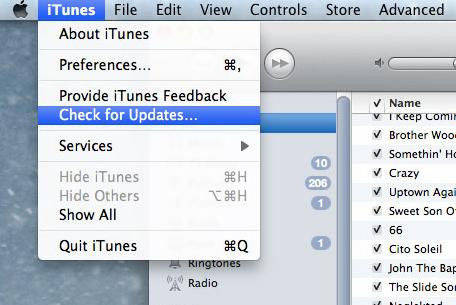
2.Daha sonra otomatik olarak en son iTunes güncellemesini aramaya başlayacaktır. Güncelleme mevcutsa, ekranınızda yeni bir pencere açılacak, "iTunes'u İndir" düğmesine basacak ve eski sürümü en son sürüme güncellemek için talimatları takip ediniz.

Ekstra İpuçları: iTunes'u Güncellerken Bir Hata Oluştu? İşte Düzeltme
Çözüm hakkında tartışmaya geçmeden önce, ilk olarak iTunes etkinliklerinizi böldüğü bilinen ve bilinmeyen birkaç farklı iTunes hatası hakkında bilgi edelim.
Aşağıda belirtilen hata kodlarıyla birlikte iTunes’dan bir mesajla karşılaşabilirsiniz, ilgili düzeltmeleri bulmak için bunları tıklayabilirsiniz:
iTunes doğru yüklenmedi. Lütfen iTunes'u tekrar yükleyin. Hata 7 (Windows hatası 127) "
iTunes Hata Kodu (ancak bunlarla sınırlı değildir) Liste:
- Hata 2, 7, 127, 39, 3194, 2324 vb.
- Hata -54, -50, 11, 17, 13014 vb.
Not: Lütfen bu hata kodlarının iTunes'u kullanırken faaliyetlerinizi açıp engellemenin farklı nedenleri olduğunu unutmayın. Bazıları sunucu sorunları nedeniyle ortaya çıkabilir veya bazıları iTunes'un uygun olmayan şekilde yüklenmesi nedeniyle ortaya çıkabilir veya Senkronizasyon sorunları ile ilişkilendirilebilir.
Can sıkıcı iTunes Hataları düzeltmek için bir durak çözüm
İTunes'unuzu güncelletmeye çalışırken kesilebilecek bitmeyen bilinmeyen hatalar olmasına rağmen neyin yanlış gittiğine dair hiçbir fikriniz olmayabilir! Fret değil! İşte sana getirdik Tenorshare TunesCare.senin kurtardığın için. Bu güçlü araçla, Sync Hataları da dahil olmak üzere iTunes Hatalarınızın tümünü hemen hemen tek bir tıkla alabilirsiniz. Bu araç yalnızca iTunes hatalarınızı düzeltmenizi değil, aynı zamanda optimum performans için iTunes'un performansını optimize eder ve artırır. Ayrıca, bu araç hem önde gelen bilgisayar varyantlarında, yani Mac ve Windows'ta sorunsuz çalışır. Dahası? İTunes Sync sorunlarını çözme konusunda araç tamamen ücretsizdir.
Şimdi Tenorshare'nin TunesCare'ini iTunes sorunlarınızda nasıl kullanacağınız konusunda adım adım rehbere geçelim.
Adım 1 - Resmi Tenorshare web sitesine gidinve Tenorshare TunesCare'i bilgisayarınıza indirin. Kur ve sonra başlat. Şimdi, ana ekran penceresindeki "Tüm iTunes Sorunlarını Düzelt" sekmesine tıklayın.

Adım 2 - Sonra, iTunes'un düzeltilmesini ve tüm geçerli hataları başlatmak için "iTunes'u Onar" düğmesine basmanız gerekir. İşlemin tamamlanmasını bekleyin.

Adım 3 - Kısa bir süre içinde, işlem tamamlanacak ve siz "yazılım tarafından" iTunes başarıyla onarıldı "olarak bilgilendirileceksiniz.

Son Yorumlar
Makalenin sonuna doğru ilerlerken, bizArtık Windows veya Mac bilgisayarlarınız üzerinden indirilen / güncellenen son iTunes sürümünü alma konusunda tam bir anlayışa sahip olduğunuzdan eminiz. Dahası, bazı hatalar nedeniyle iTunes'u en son sürüme güncellerken hala bazı sorunlar yaşıyorsanız bile, ikramiye Tenorshare "adlı kullanıcının TunesCare seni kesinlikle beladan kurtaracak veamaca en iyi şekilde hizmet etmek. Bu güçlü araçla, bilinmeyen birkaç farklı iTunes hatalarından kolayca kurtulabilir ve işinizi daha sonra kolayca halledebilirsiniz.








![[Çözüldü] iPhone, iPad ve iPod touch'ta iOS 12 Güncellemesini Durdurma](/images/fix-iphone/solved-how-to-stop-ios-12-update-on-iphone-ipad-and-ipod-touch.jpg)
